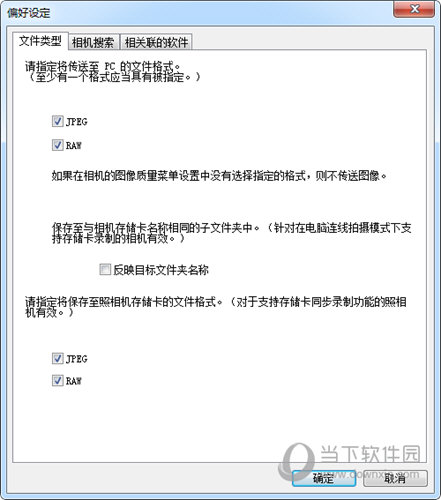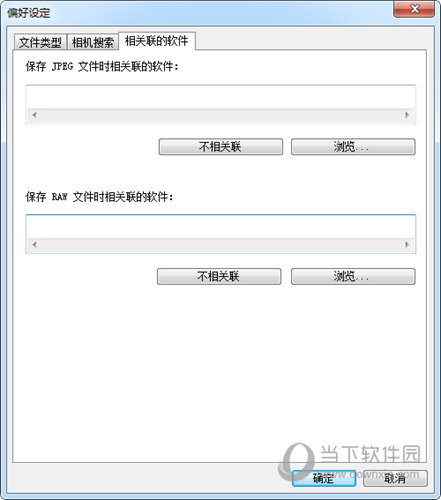|
软件简介:上一页Wise Care 365 Pro(智能系统优化软件) V5.0.1 汉化免费版最新无限制破解版测试可用 下一页Leica Image Shuttle(徕卡相机电脑端) V3.6 官方版最新无限制破解版测试可用
本软件是由七道奇为您精心收集,来源于网络转载,软件收录的是官方版,软件版权归软件作者所有,本站不对其观点以及内容做任何评价,请读者自行判断,以下是其具体内容: FUJIFILM X Acquire 将兼容的X系列或GFX相机连接到Mac或PC后,软件允许用户将相机拍摄的图像传输到Mac或PC,并将其保存到指定的文件夹中。它还支持通过USB电缆备份/恢复相机设置。
【支持型号】1、支持图像传输的相机 FUJIFILM GFX 50S 所有版本(USB) Ver.1.10 或更高版本 (Wi-Fi) FUJIFILM X-T1 Ver.3.10 或更高版本 FUJIFILM X-T2 Ver.1.10 或更高版本 (USB) Ver.2.10 (Wi-Fi) FUJIFILM X-Pro2 Ver.4.00 或更高版本 (due in December 2017) 2、支持相机备份/恢复设置相机 FUJIFILM GFX 50S 所有版本 FUJIFILM X-T1 Ver.5.20 或更高版本 FUJIFILM X-T2 Ver.1.10 或更高版本 FUJIFILM X100F Ver.2.00 或更高版本 FUJIFILM X-Pro2 Ver.4.00 或更高版本
【安装说明】第一步 下载“xacquiireins110.exe”文件。 第二步 双击下载的“xacquiires110.exe”运行安装程序。 按照对话框上显示的说明安装。 快捷方式在安装完成后创建。 第三步 首次运行Fujifilm X Acquire时,请按照窗口中的说明并指定存储传输图像的目标文件夹。
【使用说明】1、将相机置于栓带操作模式。 按照用户手册或新功能指南的说明,选择PC拍摄模式(PC拍摄自动、USB自动、USB栓带拍摄自动) 在自动设置(PC Shoot Auto/USB Auto)中,相机在未连接到Mac或PC时正常工作,并在连接到Mac或PC时进入栓带拍摄模式。请注意,当相机处于栓带拍摄的默认状态时,它不会将图像记录到其存储卡。 在相机处于自动(PC Shoot Auto/USB Auto/USB Tether Shooting Auto)模式的栓带拍摄期间,如果您拔下连接相机和计算机的USB电缆,而相机中仍有等待传输到连接的Mac或PC的图像,相机将返回正常模式,导致等待的图像丢失。NG转移。通过选择固定设置(PC拍摄固定/USB固定/USB栓带拍摄固定),可以避免图像丢失。但是,在这种情况下,不管是否连接了任何USB电缆,相机都将保持系绳拍摄模式。 2、使用USB电缆将相机连接到Mac或PC 3、运行 Fujifilm X Acquire FujiFilmX Acquire 运行在菜单栏(Mac版)和任务栏(Windows版)中。 首次运行 Fujifilm X Acquire 时,需要指定目标文件夹。按照窗口中的说明操作并指定目标文件夹。稍后,您可以从菜单栏(Mac版)和任务栏(Windows版)中的 Fujifilm X Acquire 图标重新选择目标文件夹。 【下载地址】FUJIFILM X Acquire(富士相机连接工具) V1.10 官方版“FUJIFILM X Acquire(富士相机连接工具) V1.10 官方版最新无限制破解版测试可用[系统软件]”系转载自网络,如有侵犯,请联系我们立即删除,另:本文仅代表作者个人观点,与本网站无关。其原创性以及文中陈述文字和内容未经本站证实,对本文以及其中全部或者部分内容、文字的真实性、完整性、及时性七道奇不作任何保证或承诺,请读者仅作参考,并请自行核实相关内容。 |
|||||||||||||||||||||||